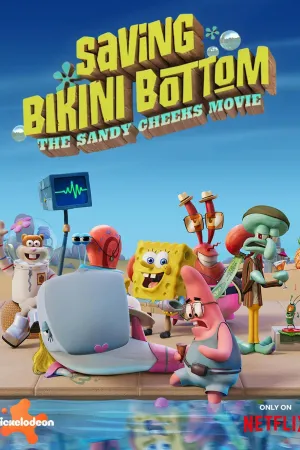Cara Mengatasi Laptop Ngelag dengan Mudah dan Ampuh, Perhatikan Program yang Digunakan

Ilustrasi (credit: unsplash)
Kapanlagi.com - Laptop kini sudah jadi barang vital bagi sebagian orang. Pasalnya, laptop dipakai untuk berbagai urusan, mulai untuk belajar hingga bekerja. Sehingga, jika laptop tiba-tiba ngelag atau not responding tentu akan sangat menyebalkan. Hal ini jelas akan menghambat pekerjaan. Maka dari itu, penting untuk tahu cara mengatasi laptop ngelag agar kita bisa berjaga-jaga.
Saat ngelag atau not responding, berbagai proses dan sistem pada laptop yang semula bekerja akan terhenti seketika. Wajar jika kemudian saat mengalaminya, kita bisa merasa sangat panik. Namun sebenarnya, kalian tak perlu merasa panik berlebihan. Sebab ternyata, ada beberapa cara mengatasi laptop ngelag yang bisa dilakukan.
Dirangkum dari berbagai sumber, berikut ulasan cara mengatasi laptop ngelag yang mudah dipraktikkan.
Advertisement
1. Sebisa Mungkin Tutup Program

Saat laptop tiba-tiba ngelag, sebisa mungkin tutup program yang sedang berjalan. Namun seperti yang kita tahu, saat laptop ngelag kursor tidak akan bisa digerakkan dengan mouse. Untuk melakukan klik pada tombol mouse juga mungkin akan sulit dilakukan. Karena itu, kalian bisa menggunakan shortcut dengan menekan tombol Ctrl + Alt + Del pada keyboard. Agar lebih jelas, kalian bisa ikuti langkah-langkah berikut ini.
- Tekan tombol Ctrl + Alt + Del pada keyboard secara bersamaan.
- Tunggu beberapa saat, setelah itu layar akan memunculkan notifikasi Close Program atau Task Manager.
- Kalian bisa langsung, klik End Task untuk menutup dan menghentikan program yang not responding.
- Setelah program yang not responding tersebut tertutup, laptop akan kembali normal dan tidak ngelag lagi. Kalian bisa membuka kembali program yang telah ditutup, untuk mengulang atau melanjutkan pekerjaan lagi.
(Setelah 8 tahun menikah, Raisa dan Hamish Daud resmi cerai.)
2. Lakukan Restart
Terkadang, laptop yang ngelag tidak hanya akan mengakibatkan satu program berhenti berjalan. Jika laptop ngelag berdampak ke beberapa program sekaligus, maka cara mengatasi laptop ngelag di atas mungkin tidak akan berhasil. Itu artinya, kalian bisa coba cara lain yaitu dengan melakukan restart.
Biasanya, setelah melakukan restrart, kalian bisa membuka program-program di laptop seperti sedia kala. Namun, cara ini bisa berpotensi menghilangkan data atau progres terkahir dari suatu pekerjaan.
3. Instal Ulang Program yang Sering Bikin Lag

Jika laptop sudah terlalu sering mengalami ngelag, kalian bisa menandai aplikasi apa saja yang bisa jadi penyebabnya. Sehingga di waktu senggang, kalian bisa melakukan cara mengatasi laptop ngelag dengan meninstal ulang program tersebut. Jika masih merasa bingung, berikut langkah-langkah yang bisa kalian ikuti untuk menginstal ulang program yang sering bikin ngelag.
- Khusus pengguna laptop dengan sistem windows 10, kalian bisa langsung mengetikkan "Add or remove program" pada kolom search bar di bagian bawah desktop.
- Setelah itu, klik "add or remove program".
- Berikutnya, pilih program yang akan di-uninstall, kemudian klik "uninstall".
- Selanjutnya kalian bisa pergi ke program store, lalu ketikkan nama program pada search tab dan tekan enter.
- Secara otomatis, pada laman store akan muncul beberapa program. Pilihlah program yang akan di-instal ulang. Kemudian klik download.
- Setelah itu, laptop akan melakukan download program yang akan di-instal. Jika sudah selesai, kalian bisa melanjutkan ke tahapan selanjutnya hanya dengan klik "Next" dan mengisi tanda centang pada box yang tersedia.
- Tunggu beberapa saat hingga proses instalasi selesai, jika sudah kalian tinggal klik "finish".
4. Update Program ke Versi Terbaru
Jika menginstal program kalian rasa cukup ribet, sebenarnya kalian bisa coba dengan melakukan update ke versi terbaru. Namun cara mengatasi laptop ngelag ini bisa dilakukan dengan catatan, versi terbaru dari program tersebut memang telah tersedia. Berikut langkah-langkah melakukan update program versi terbaru.
- Pertama, kalian bisa buka store yang tersedia di laptop atau bisa juga membuka website yang menyediakan pembaruan atau instalasi program terbaru.
- Setelah itu, kalian bisa mengetikkan nama program pada search tab dan tekan enter untuk menemukan variasi terbaru.
- Jika sudah menemukan versi terbaru dari program yang dimaksud, kalian bisa pilih opsi "update" atau "upgrade". Lalu, tunggu beberapa saat hingga proses instal atau pembaruan selesai.
5. Batasi Penggunaan Program

Selain melakukan menginstal ulang atau melakukan pembaruan, kalian juga perlu mengawasi dan membatasi penggunaan program di laptop. Cara ini juga terbilang ampuh untuk mengatasi laptop ngelag. Untuk melakukannya, kalian hanya perlu membatasi penggunaan program di laptop, artinya jangan membuka program yang sebenarnya tidak diperlukan. Sebab, hal ini akan menambah berat kinerja laptop.
Itulah di antaranya beberapa cara mengatasi laptop yang ngelag. Semoga bermanfaat dan selamat mencoba!
Baca artikel lainnya:
Cara Setor Tunai BCA Tanpa Kartu dan Cara Tarik Tunai dengan Mudah
Apa Arti Savage dalam Bahasa Gaul dan Penggunaannya, Jangan Sampai Salah Makna
9 Cara Mengatur Kecerahan Laptop dengan Mudah dan Cepat, Ketahui Shortcut Keyboard
Doa Orang Tua Agar Bahagia dan Disayang Oleh Allah SWT
Cara Mengedit Video di Laptop dengan Adobe Premiere Pro dan Aplikasi Lainnya
(Di usia pernikahan 29 tahun, Atalia Praratya gugat cerai Ridwan Kamil.)
Berita Foto
(kpl/gen/psp)
Advertisement